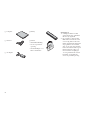Onderdeelnummer: 67P4583
Controlelijst bij het uitpakken
Hartelijk gefeliciteerd met uw nieuwe IBM ThinkPad X Series computer. Controleer of u alle items in deze lijst hebt ont-
vangen.
Mocht een van de items ontbreken of beschadigd zijn, neem dan contact op met het verkooppunt.
© Copyright IBM Corp. 2002 1

h Computer h Batterij
Opmerkingen:
1. Sommige modellen worden
geleverd met extra onderdelen
die niet zijn afgebeeld.
2. De computer is uitgerust met
IBM Disk-to-Disk herstel. Alles
wat u nodig hebt om de in de
fabriek geïnstalleerde bestanden
en programma’s te herstellen,
staat op de vaste schijf. Dankzij
Disk-to-Disk herstel hebt u geen
Herstel-CD meer nodig. Voor
meer informatie raadpleegt u
“Vooraf geïnstalleerde software
herstellen” in de publicatie
Service en probleemoplossing.
h Netsnoer
h Boeken:
v Installatiehandleiding
v Service en probleem-
oplossing
v Set handleidingen voor
Microsoft Windows
User's Reference
Setup Guide
h AC-adapter
2

De computer installeren
1. De batterij installeren.
a) Breng de voorkant van de batterij op één lijn met de voorkant van het
batterijcompartiment van de computer 1 en druk de batterij daarna voorzich-
tig het compartiment in 2.
b) Schuif de batterijvergrendeling op zijn plaats om de batterij te vergrendelen.
2. De computer aansluiten op het lichtnet.
Sluit de AC-adapter aan op de voedingsaansluiting (aan de achterkant van de
computer). Ga te werk volgens de in de afbeelding aangegeven volgorde.
3

3. Het systeem aanzetten.
a) Open het LCD-scherm. Druk op de grendels 1 en klap het scherm open 2.
Plaats het scherm in een prettige positie zodat u een goed zicht op het scherm heeft.
b) Druk op de aan/uit-knop 1.
4. De TrackPoint gebruiken.
De TrackPoint is een uniek apparaat voor het verplaatsen van de cursor op het
scherm. Met de TrackPoint kunt u dezelfde bewerkingen uitvoeren als met de muis.
De linker- en rechterknop, functioneren ook hetzelfde als de linker- en rechtermuis-
knop.
Als u de cursor wilt verplaatsen, gebruikt u de TrackPoint in het midden van uw
toetsenbord. Druk zachtjes met uw wijsvinger in de richting waarin u de cursor wilt
verplaatsen. Om een object te selecteren en slepen, drukt u met uw duim op een
van de knoppen en houdt u deze ingedrukt, zoals vereist door uw software.
Om te klikken drukt u eenmaal op de linkerknop. Om te dubbelklikken drukt u
tweemaal binnen 1 seconde op de linkerknop.
Voor meer informatie over de TrackPoint kunt u op de ThinkPad-knop drukken om
Access ThinkPad, het online Help-systeem, te openen.
Pointer
Cursor
Middelste knop
Linkermuisknop Rechtermuisknop
4

5. Het geluidsvolume instellen.
U kunt het volumeniveau van de ingebouwde luidsprekers met de volgende drie
toetsen instellen:
1 Zachter
2 Harder
3 Geluid uit
Als u het geluid uitzet en de computer daarna uitzet, is het geluid de
volgende keer dat u de computer gebruikt nog steeds uit. Om de geluids-
weergave weer aan te zetten, drukt u op de toets Harder of Zachter.
Als u op een van deze toetsen drukt, verschijnt de volume-indicator enkele secon-
den lang op het scherm. Meer informatie over volumeregeling vindt u in Access
ThinkPad, het online Help-systeem.
6. Windows installeren.
Bij uw computer wordt Microsoft Windows 2000 of XP geleverd. Nadat u de com-
puter hebt aangezet, volgt u de aanwijzingen op het scherm om de installatie van
het besturingssysteem te voltooien. Dit duurt ongeveer 30 minuten en uw computer
wordt verschillende keren opnieuw opgestart.
7. Access ThinkPad gebruiken.
Als u een vraag over uw computer hebt of een IBM-website wilt bezoeken, kunt u
Access ThinkPad openen door eenvoudig op de ThinkPad-knop te drukken.
Access ThinkPad is het uitgebreide online Help- en informatiecentrum voor uw
computer. U hebt het altijd bij de hand en u hoeft geen zware handboeken mee te
sjouwen.
Informatie over de ThinkPad-computer en haar functies kunt u vinden via de
speciale zoekfunctie. Voor u rechtstreekse toegang tot hulp en ondersteuning, tips
van andere gebruikers en informatie over accessoires, software en upgrades kunt u
de IBM-website bezoeken.
ThinkPad-knop
5

Geheugen installeren
Het vergroten van de geheugencapaciteit is een effectieve manier om programma’s sneller te laten werken. U kunt de
hoeveelheid geheugen vergroten door een apart verkrijgbare PC133 SDRAM (synchronous dynamic random access
memory) SO-DIMM (small outline dual inline memory module) te installeren in het geheugencompartiment aan de
onderkant van de computer. SO-DIMM’s zijn verkrijgbaar in verschillende capaciteiten.
Opmerking: Gebruik in uw computer uitsluitend PC133 SDRAM SO-DIMM’s. Als u een SO-DIMM installeert die niet wordt onder-
steund, geeft de computer een geluidssignaal en start het systeem niet op. U kunt de juiste geheugenoptie aanschaffen bij een IBM-
dealer of via een IBM-vertegenwoordiger.
Attentie: Voordat u begint met het installeren van een module dient u een metalen tafel of een geaard metalen voorwerp aan te
raken. Op die manier vermindert u de hoeveelheid statische elektriciteit in uw lichaam. De SO-DIMM kan beschadigd raken door
statische elektriciteit.
U installeert de SO-DIMM als volgt:
1. Zet de computer uit en ontkoppel de AC-adapter en alle snoeren van de computer.
2. Sluit het LCD-scherm en leg de computer op zijn kop.
3. Verwijder de batterij.
4. Draai de schroeven van het geheugencompartiment los en verwijder het klepje.
6

Als er al een SO-DIMM in het geheugencompartiment geïnstalleerd is, moet u die
verwijderen om plaats te maken voor de nieuwe. Druk de twee klemmetjes aan
weerszijden van de aansluiting gelijktijdig naar buiten. Bewaar de oude SO-DIMM
goed.
5. In de zijkant van de SO-DIMM die u installeert, bevindt zich een uitsparing.
Attentie: Voorkom schade aan de SO-DIMM en raak de contactrand niet aan.
6. Plaats de SO-DIMM met de uitsparing aan de zijkant in de aansluiting, onder een
hoek van ongeveer 20 graden 1 en druk hem goed aan.
7. Druk de SO-DIMM naar beneden tot hij op zijn plaats vastklikt.
8. Controleer of de SO-DIMM stevig vastzit in de aansluiting.
7

9. Breng het klepje van het geheugencompartiment weer aan. Steek daartoe eerst de
achterkant in de computer en draai daarna de schroef vast.
Attentie: Als u een nieuwe of andere SO-DIMM hebt geïnstalleerd, gebruik uw
computer dan niet voordat u het klepje hebt gesloten. Gebruik de computer nooit
met het klepje open.
10. Breng de batterij weer aan, draai de computer om en sluit de kabels weer aan.
U controleert als volgt of de SO-DIMM correct geïnstalleerd is:
1. Zet de computer aan.
2. Druk, zodra het bericht “Press F1 for IBM BIOS Setup Utility” linksonder op het
scherm wordt afgebeeld, op F1. Het menu van het programma IBM BIOS Setup ver-
schijnt. Bij “Installed memory” wordt aangegeven hoeveel geheugen er in de computer
is geïnstalleerd. Als uw computer bijvoorbeeld 128 MB geheugen heeft en u installeert
een 128 MB SO-DIMM, wordt bij “Installed memory” de waarde 256 MB afgebeeld.
8

Uw naam:
_________________________
Naam bedrijf:
_________________________
Modelnummer:
_________________________
Serienummer:
_________________________
Gekocht bij:
_________________________
Website IBM-service:
_________________________
IBM-servicenummer:
_________________________
Handelsmerken
De volgende benamingen zijn merken van IBM:
IBM
ThinkPad
TrackPoint
Microsoft en Windows zijn handelsmerken van Microsoft
Corporation.
Opmerkingen:
9
-
 1
1
-
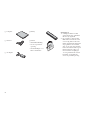 2
2
-
 3
3
-
 4
4
-
 5
5
-
 6
6
-
 7
7
-
 8
8
-
 9
9
Gerelateerde papieren
-
Lenovo THINKPAD X31 Installatie Manual
-
Lenovo THINKPAD R60 Service En Probleemoplossing
-
Lenovo THINKPAD X61 de handleiding
-
Lenovo ThinkPad X60 Tablet Service En Probleemoplossing
-
Lenovo THINKPAD T40P Installatie Manual
-
Lenovo ThinkPad R61 Service En Probleemoplossing
-
Lenovo ThinkPad X301 Service En Probleemoplossing
-
Lenovo ThinkPad X1 Handboek Voor De Gebruiker
-
Lenovo ThinkPad X200s Service En Probleemoplossing
-
Lenovo THINKPAD R50 Installatie-Instructies